Als het gaat om videospelers voor Windows, datKMPlayer is een van de eerste namen die je te binnen schiet, samen met VLC Player. Deze zelfstandige speler wordt geleverd met ingebouwde codec-ondersteuning voor een overvloed aan videoformaten zonder de noodzaak van externe codecs, en biedt meer aanpassingsmogelijkheden dan u zou weten wat u ermee zou moeten doen. Hoewel Android en iOS beide al veel uitstekende videospelers beschikbaar hebben, doet het nooit pijn om meer geweldige opties tot je beschikking te hebben. Als je een fan bent van KMPlayer, zult u blij zijn te weten dat zijn ontwikkelaars hebbenvrijgegeven voor zowel Google Play Store als de iTunes App Store voor uw Android- en iOS-apparaten. Doe mee en we nemen de Android-versie van de app voor een draai.
Net zoals we hadden verwacht van de ontwikkelaars vanKMPlayer, de app heeft een interface die er zowel fantastisch uitziet als functioneel is. U ziet een lijst van alle videobestanden die op uw apparaat zijn gevonden in de hoofdweergave, met een standaard navigatielade die u vanaf de linkerrand naar binnen kunt schuiven om toegang te krijgen tot verschillende delen van uw bestandssysteem om handmatig naar video's te bladeren. De beschikbare media worden getoond compleet met miniatuurweergaven, bestandsgrootte-informatie en resolutie, en kunnen worden gesorteerd op naam of bestandsgrootte. Als het gaat om de mappen, zijn een paar speciale exemplaren zoals KMP, uw cameramap en de downloadmap beschikbaar als snelkoppelingen in het gedeelte Mediabibliotheek, terwijl u in het gedeelte Explorer toegang hebt tot bestanden op de interne of externe opslag van uw apparaat.

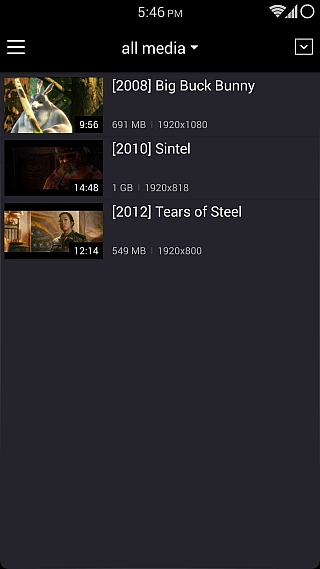
Als het gaat om de Explorer, toont het je eenstandaardlijst van de mappen in uw geselecteerde geheugen, en u kunt ze sorteren op naam, grootte of datum. Nogmaals, u ziet de handige miniaturen van videobestanden in de geopende map. Als u op een dergelijk bestand tikt, wordt het afspelen direct gestart.
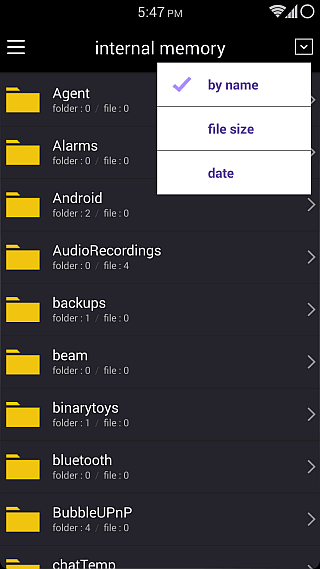
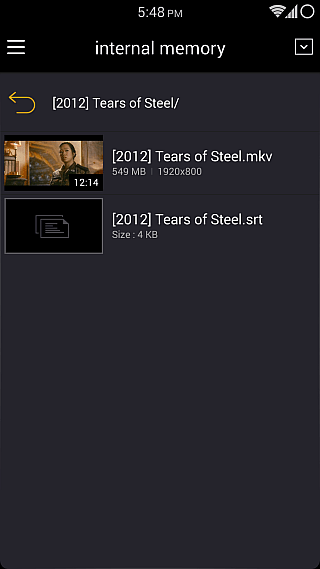
De videospeler zelf ziet er vrij standaard uit,en werkt precies zoals u zou verwachten. Er is een vergrendelknop linksboven om onbedoelde tikken te voorkomen en ook de huidige oriëntatie tijdens het afspelen te vergrendelen. Onderaan krijg je alle bedieningselementen voor afspelen, zoals pauzeren / afspelen, vooruitspoelen, terugspoelen, het volgende bestand en het vorige bestand, samen met een herhaalknop. Met de meest linkse knop in de onderste balk kunt u de afspeelsnelheid tot de helft verlagen of tot vier keer verhogen. Met de meest rechtse knop kun je daarentegen de videogrootte en -afmetingen handmatig wijzigen tussen midden, best passend, horizontaal of verticaal passend, opvulling, 16: 9 en 4: 3.
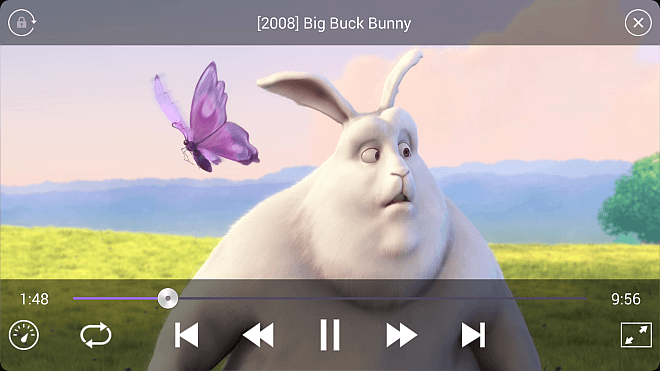
Veel van de weergave hoeft dat niet te zijnbediend via de knoppen; schuif eenvoudig uw vinger verticaal op de linkerhelft van het scherm om de helderheid te regelen en op de rechterhelft voor volume. Evenzo kun je met horizontale veegbewegingen vooruit en achteruit gaan, en dat is zo ongeveer alles wat je tijdens het afspelen moet regelen.
Wilt u meer controle over hoe KMPlayer werkt? Ga naar Algemene instellingen vanuit de navigatielade, waar je een richting naar keuze kunt opgeven, headsetdetectie en afstandsbediening kunt schakelen, enkele afspeelprestaties kunt aanpassen, alle bestanden kunt weergeven, een ondertitelingscoderingsschema kunt opgeven en de mediadatabase van de speler.
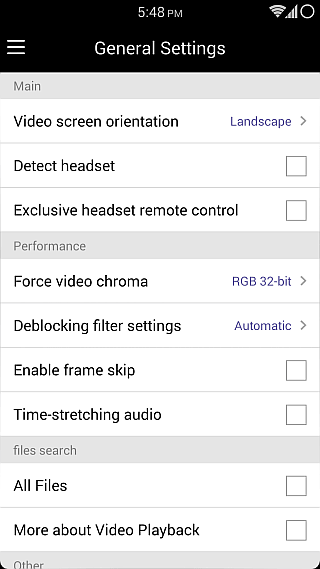
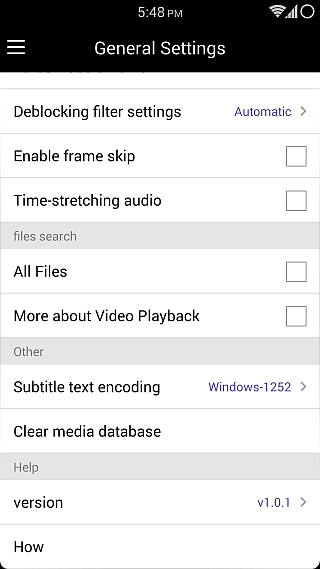
Hoewel we KMPlayer niet echt zouden noemenbaanbrekend op elk van beide platforms vanwege de geweldige opties die al voor hen beschikbaar zijn (zie onze lijsten met 8 beste videospelers voor Android en 11 beste videospelers voor iOS), het is nog steeds een krachtige mededinger die de klus klaart en eruit ziet geweldig terwijl je erin bent. Je kunt de juiste variant van de speler voor je besturingssysteem pakken via de onderstaande links.
KMPlayer installeren op Android
Installeer KMPlayer op iOS




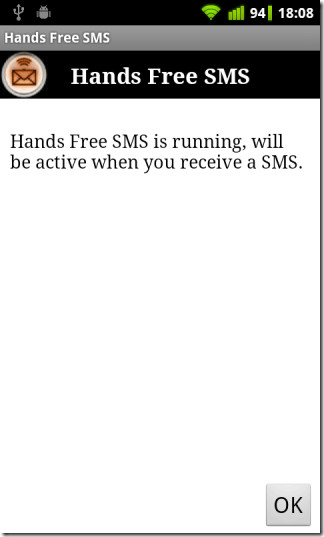
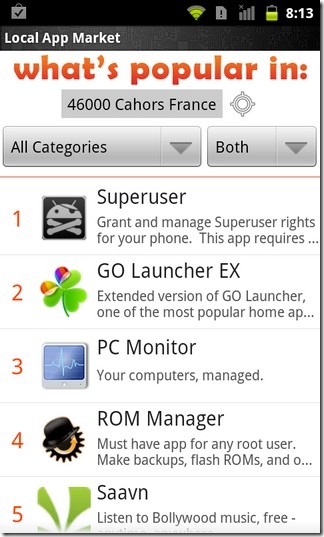







Comments